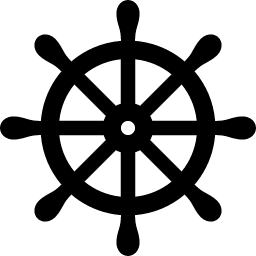【第1回】まっきーのガジェット通信 〜初回は自分のデスク紹介〜

はじめまして。オーリスガジェット大好き委員会名誉会長の槇原です。
オーリスでは月一で全体会議(を名目にみんなと遊ぶ日)の「オーリス会」という行事があるのですが、槇原はガジェットが好きなので、その中で「ガジェット通信」というのをやってまして、せっかくならブログに上げてほしいという声があったので槇原の連載企画としてはじめてみたりしました。
色々紹介したいものはあるのですが、初回ということなので、まずは自分の作業デスクの紹介をしようと思います。
作業環境へのこだわり
エンジニアって作業環境に対する意見が二極化すると思っていて、
「より作業効率を上げるためにキーボードもマウスも椅子もPCもモニターも、全部こだわるんや。俺の環境が最強や!!」みたいな人と
「プロたるもの、どんな環境でもベストパフォーマンスで仕事できるようにするもんや。どんな環境でも同じクオリティ出せるのがプロや!!」みたいな人に分かれます。⇦偏見
槇原は前者の「俺の環境が最強や!」タイプなので、槇原の自称最強環境を紹介することになります。
まずは全体像をドンッ!!

まず気になるのはモニターの数ですよね。
24インチのモニター3つと、ノートPCについてるモニターの4つを使用してます。
使い方の内訳で言うと、真ん中下がメインモニターで、主にコーディングに使います。
左はログ確認用、右が実行結果を表示する用(基本ブラウザ)、上がSlackとか、Excelの資料とかを表示させたりしてます。
基本的にウィンドウの切り替えをしたくないので、使うウィンドウは全部表示されてる状態を作りたい。という思想からこの構成になってます。
さらにこだわりポイントで言うと、下の3つはメインマシンとしてUbuntu、上はサブとしてWindowsマシンになっており、「Barrier」というツールでキーボード、マウス、クリップボードを共有してます。
※昔は「Synergy」が定番でしたが、有料になってしまったので代替として出てきたツールがBarrierです。
なぜそんなことをしているかというと、弊社の資料は基本スプシなんですが、他社の資料ってOffice使うことが多いんですよね。
UbuntuだとOfficeが使えない(Libreはあるけど)ので、資料見る時はWindows欲しかったりするんです。それ用です。
デュアルブートしたり、別PC立ち上げ直したりするのは面倒ですからね。
手元のこだわり
次は手元の紹介をしますね。
まずはキーボードから、
ドンッ!

東プレの「REALFORCE S/R2S-JP4-BK」ですね。
個人的にキーボードは静電容量無接点しか勝たんです。静音で周りにも迷惑かけないし、圧倒的すこすこ感なのです。
もう2年くらい使ってますが、買ってからはタイピングが楽しくなりました。もちろんパフォーマンスも上がったはずです。
最近はテンキーレスが欲しいなーとか思ってます。
次はこちら
バーン

みなさんお馴染み、Logicoolのトラックボールマウス「M570t」ですね〜
これはトラックボールでカーソルを操作するので、手首を動かさなくて良いので非常に楽です。
ただ、Unityとかを触るときは普通のマウスがいいなーと思うのでがあるので、その場合だけ普通のマウスと使い分けたりします。
2020年10月に10年ぶりにリニューアルされた「ERGO M575」が発売されましたので、購入される方は新しい方がいいと思われます。
※ちなみにこちら
お次はこちら
ジャンッ!
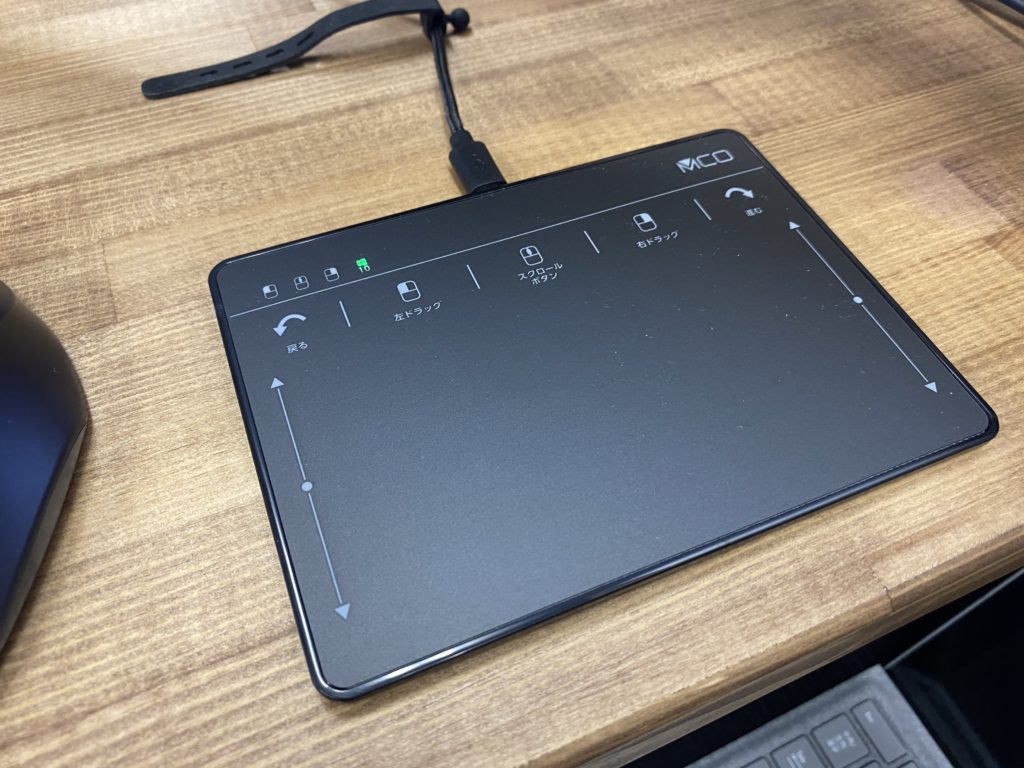
ミヨシの「USB高精度タッチパッドTTP-US02」です!
※例のごとく商品はこちら
「いや、お前マウス横にあるやん、何に使うねん。」とか思われるかもしれませんが、ほぼ使いません←おい
が、Excel触ったりするときにバチボコに重宝します。というのが、マウスで横スクロールしようとすると右下に出てくるスクロールバーを掴んでスクロールさせると思います。
タッチパッドだと、2本指でスーッてするだけでスクロールできます。これ専用なのです。
「それくらい我慢しろよ」とか思われるかもしれませんが、些細なストレスを排除していくことで最高のパフォーマンスを出せるのです。
手元最後はこちら。
ダンッ!

モーター搭載、勝手に回ってくれるハンドスピナーですw
昔からハンドスピナーが好きで、でもいちいち回すのめんどくさくって、「勝手に回ってくれるやつないかな〜?」とか思いながら楽天市場を漁ってたら見つけた商品です。
「勝手にまわるのはそれはハンドスピナーなの?」とか言われますが、些細なストレスを排除しry
「キタ!これは仕事してても勝手に回り続けてくれる最高のハンドスピナーや!」となり、かなり感動して購入しました。
届いて回してみました。
ウルセェ!!!!
ということで夜中に1人で遊ぶくらいしかできなくなりました。
こんな感じで投げたりして遊んでます。
意外と難しいのでそれはそれでまたストレスがかかry。。。
ドッキングステーションのこだわり
ドッキングステーションはこんなのを使ってます。

裏側。

IZELLの「マルチディスプレイUSB-Cドッキングステーション」です!
※マクアケのページはこちら
これはマクアケで応援した商品で、色々魅力的な機能があるのですが、槇原がいいなーと思ったのは下記です。
・USB-C 1本でPCと接続と給電が可能
・モニター出力が3口ついてる ※最大出力枚数はPCのCPUに依存します
・SSDを挿すと外付けSSDとして使える。
特に「USB-C 1本でPCと接続と給電が可能」が槇原的にはかなり重要でした。
PCをコロコロ使い分けるので、色々差し替えるのめんどくさいんですよね。1本を差し替えるだけで同じ環境が構築できる便利さは凄まじいです。
SSDが挿せるのは面白いな〜と思ってます。
SSDにUbuntuを入れちゃえば、差し替えるPCでブート先さえ変えればデュアルブートとかしなくてもどんなPCでもUbuntuが使えちゃうみたいなこともできるな〜とか。
PCのこだわり
PCはこちら!
ダン!

ちょっと汚れてますが、Lenovoの「Yoga C740 (15)」です。
他にもMacBook proとsurfaceも使ってたりしますが、今回はメインPCであるYogaの紹介です。
※製品ページはこちら〜
このPCほんとコスパ良くて、
・SSD : 512GB
・メモリ:16GB
・CPU :Core i7-10510U
が積まれてるくせに、10万円くらいなんですよ。(今は買えないっぽい)
コスパ最強すぎます。
※「10」のところが世代なので、これは第10世代です。
ちなみに、「8265U」みたいに4桁だったら「8」が世代なので第8世代です
14インチと15インチがあったのですが、自分は15インチを選びました。
持ち運びより作業場所の広さの方が大事でした。
設置したらこんな感じです。
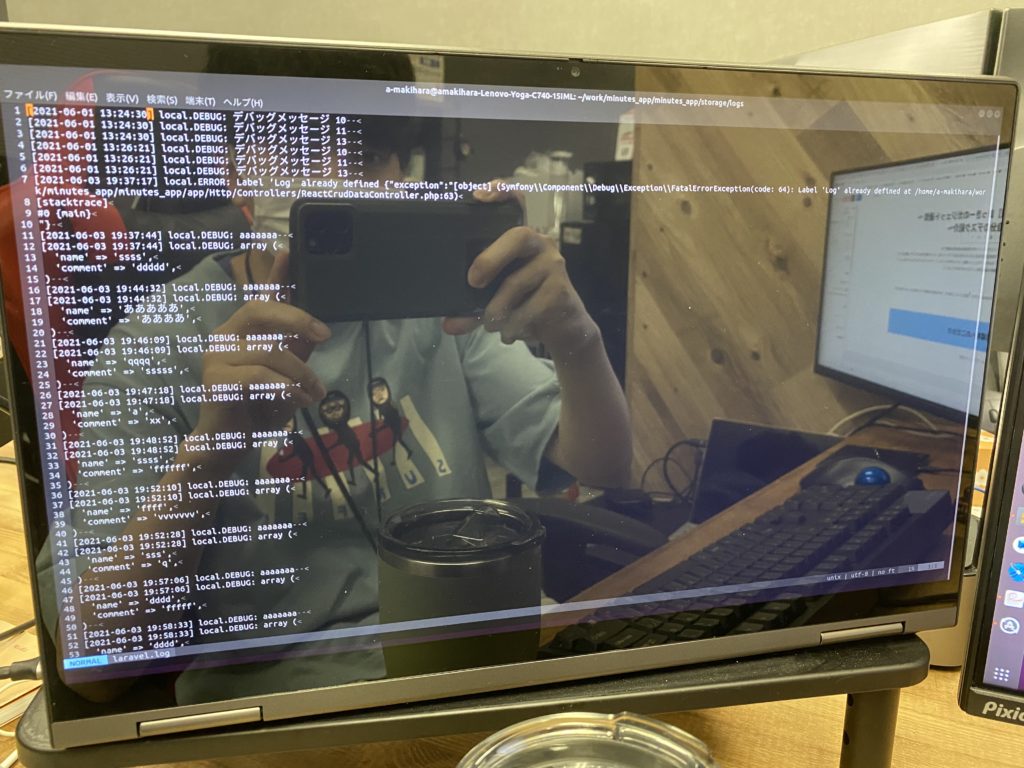
「なんやそれ、どーなってんねん」と思うかもしれませんが、
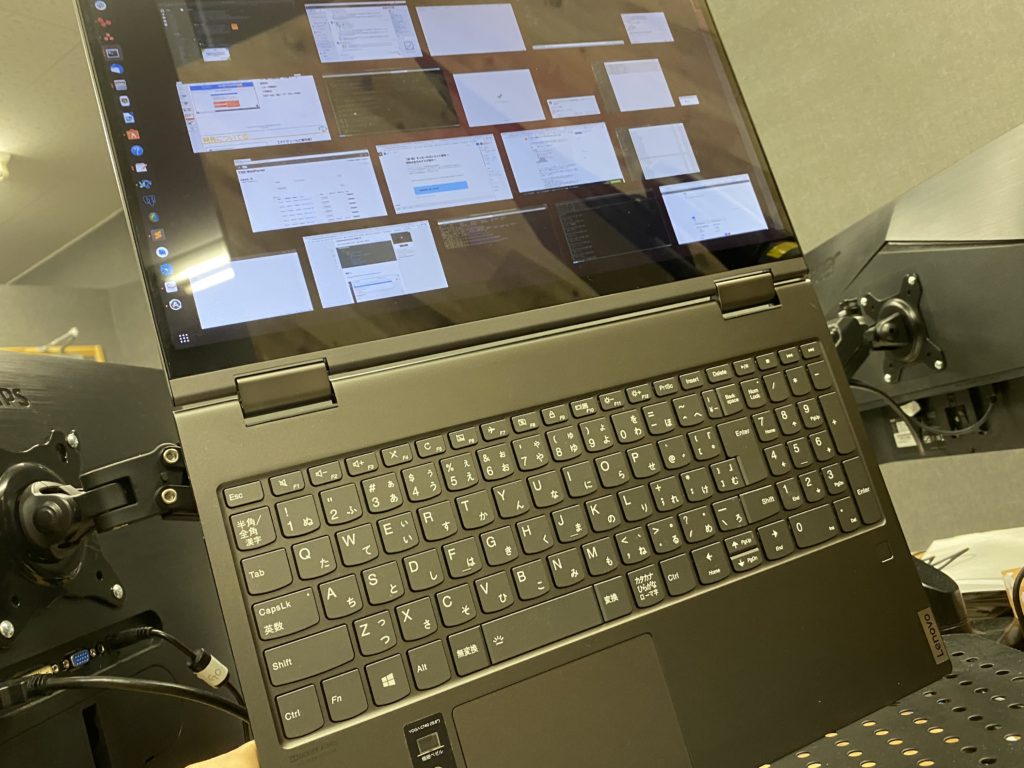

360度折り畳めるコンバーチブル型の2in1なので、270度くらい開いておいてたんですね〜。
これもこだわりがあって、普通のノートだと下記みたいな感じでモニターが遠くなってしまうのですが、

360度開くやつだとこんか感じで面が合わせれるんですよ。
個人的にはこれだけで全然モニターとしての使い勝手が違います。
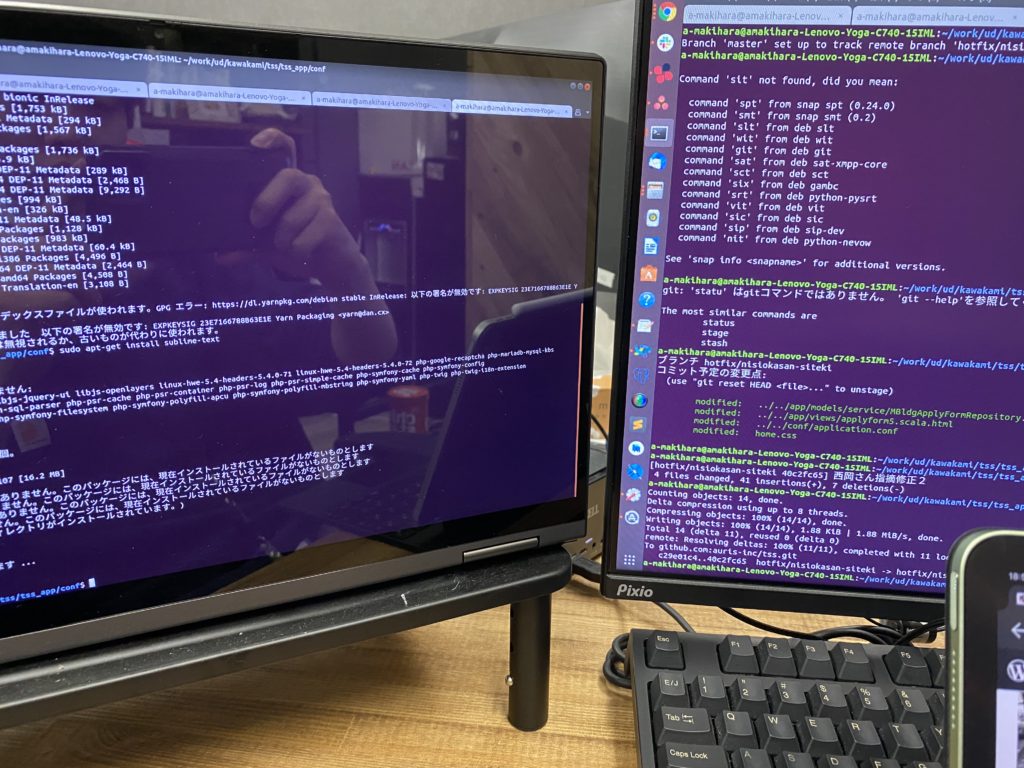
さらに、ドッキングステーションのとこにも書きましたが、「USB-C 1本で給電とモニター出力が可能」なんですね。
これが一番大事!
USB-C1本で給電とモニター出力ができてコンバーチブル型のPCでこのスペックでこの金額はまじで見つけた時
「俺天才かも。。。(別に槇原が作ったわけではない)」
ってなりました。
備え付けのキーボードがややヘボいですが、槇原的には割と完璧なPCです。
おまけ
最初の写真に写ってたこれです。

1ヶ月くらい前にコンビニで買ったチップスターコンソメ味とイブクイック頭痛薬です。
チップスターはまじで食べるタイミングを見失いました。
(先着1名。差し上げます。)
槇原は偏頭痛持ちなので、頭痛薬は必需品なのです。雨の日とかまじでやばいのです。
最後に
だらだらと紹介してきましたが、いかがでしたでしょうか?
エンジニアはみんな何かしらこだわりを持ってると思いますが、あまり発信することもないので、ブログでちょっとずつ書いて行けたらなぁと思います。
オーリスにはいろんなエンジニアがいるので、他のエンジニアの個性が見える記事も投稿されるかもですね。楽しみです。
次は誰かな〜。さとしかな〜?省吾かな〜?